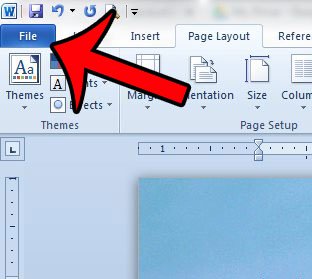
Microsoft Word 2010 включает в себя множество вариантов добавления изображений в документ. Во многих случаях эти изображения будут распечатываться вместе с документом по умолчанию. Однако, если вы добавили фоновую картинку в ваш документ через «Цвет страницы» инструмент на «Макет страницы» вкладке, то вы можете обнаружить, что ваша картинка не печатается.
Возможность печати фоновых изображений (и цветов фона страницы в этом случае) по умолчанию отключена в Word 2010. Но возможность просмотра фоновых изображений не ограничивается лицами, которые читают документ на компьютере, и вы можете настроить настройки в Word 2010, чтобы фоновая картинка печаталась вместе с вашим документом.
Распечатать фоновое изображение в Word 2010
Действия, описанные в этой статье, покажут, как изменить параметры в Microsoft Word 2010, чтобы любые изображения, добавленные в фон, также печатались при печати документа.
Обратите внимание, что этот параметр позволит вам распечатать изображение, которое вы добавили через «Цвет страницы» инструмент на «Макет страницы» Вкладка. Изображения, добавленные в виде водяных знаков, будут распечатаны без настройки этого параметра. Чтобы узнать, как добавить изображение в качестве водяного знака, вы можете прочитать эту статью.
Шаг 1. Откройте документ с фоном страницы, который вы хотите распечатать в Word 2010.
Шаг 2: Нажмите «файл» Вкладка в верхнем левом углу окна.
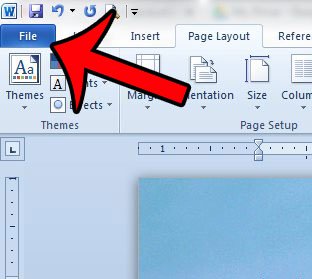
Шаг 3: Нажмите «Параметры» кнопка в нижней части столбца в левой части окна. Это открывает «Варианты слов» окно.

Шаг 4: Нажмите «дисплей» Вкладка в левой части «Варианты слов» окно.

Шаг 5: Прокрутите вниз до «печать» раздел окна, затем установите флажок слева от «Печать цветов фона и изображений»,

Шаг 6: Нажмите «Хорошо» кнопка в нижней части окна, чтобы применить ваши изменения.

Этот параметр останется активным для других документов, которые вы открываете в Word 2010. Если у вас есть фоновое изображение в документе, который вы не хотите распечатывать, вам придется повторить эти шаги, чтобы отключить этот параметр.
Обратите внимание, что для печати фоновых изображений может потребоваться много чернил, особенно если вы печатаете многостраничный документ.
Если при печати вы обнаружите, что фоновое изображение выложено мозаикой, возможно, это связано с конфликтом между Word 2010 и драйвером печати. Возможно, вам повезет, добавив свою фотографию в качестве водяного знака или добавив свою фотографию в заголовок.
Вам нужно добавить свое имя и номера страниц в ваш документ? Это руководство покажет вам, как.